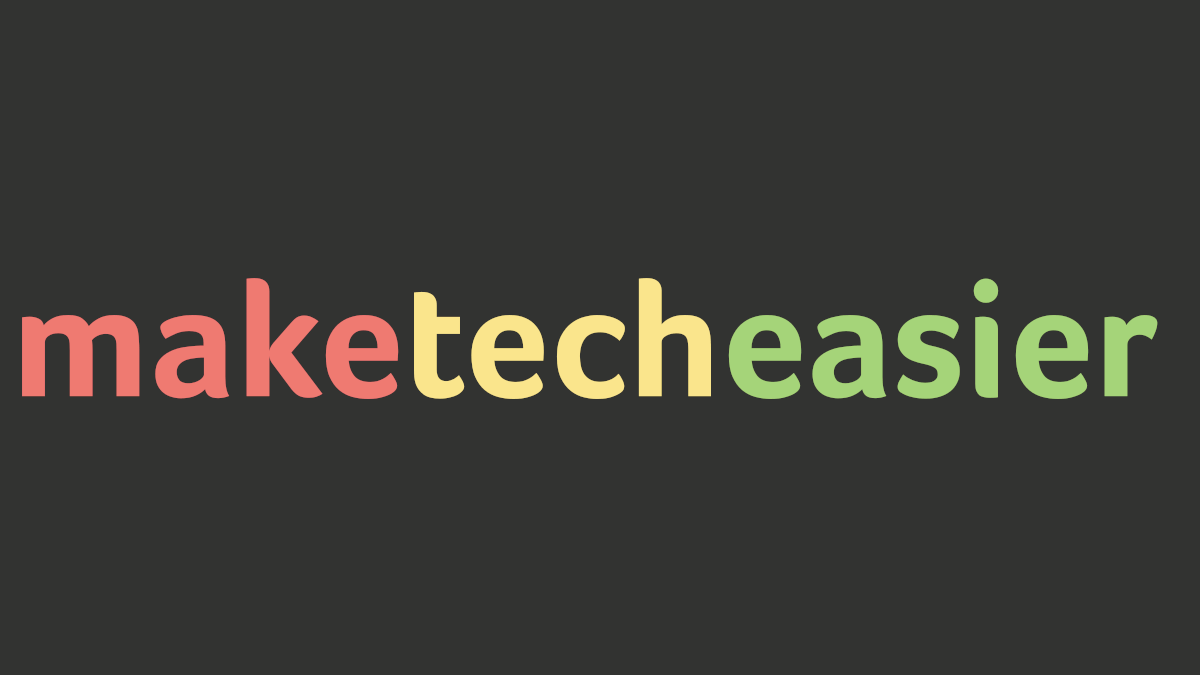Я установил Ubuntu Natty на свой Virtualbox (гость Ubuntu на хосте Ubuntu), и первая проблема, с которой я столкнулся при загрузке, — это сообщение об ошибке 16-битного дисплея:
Окно виртуальной машины оптимизировано для работы в 32-битном цветовом режиме, но в настоящее время для виртуального дисплея установлено 16-битное значение.
Откройте диалоговое окно свойств дисплея гостевой ОС и выберите 32-битный цветовой режим, если он доступен, для наилучшей производительности виртуальной видеоподсистемы.
Примечание. Некоторые операционные системы, такие как OS/2, на самом деле могут работать в 32-битном режиме, но сообщают об этом как о 24-битном (16 миллионов цветов). Вы можете попробовать выбрать другой цветовой режим и посмотреть, исчезнет ли это сообщение, или просто отключить это сообщение сейчас, если вы уверены, что необходимый цветовой режим (32-битный) недоступен в гостевой ОС.
Там указано, что ваша система оптимизирована для работы в 32-битном режиме, но качество цвета установлено на 16-битное. Прежде всего, в Ubuntu нет «свойств отображения», позволяющих переключаться с 16-битной на 32-битную версию. Во-вторых, когда вы открываете опцию монитора, вы можете выбрать только разрешение экрана 800×600 (или ниже).
Вот что я сделал, чтобы решить проблему.
1. Установите гостевое дополнение. Не перезагружайте систему после завершения установки.
2. Откройте терминал (в гостевой системе Ubuntu) и введите
gksu gedit /etc/X11/xorg.conf
Вставьте в файл следующее:
Section "Screen" Identifier "Default Screen" Device "VirtualBox graphics card" Monitor "Generic Monitor" DefaultDepth 24 SubSection "Display" Depth 24 Modes "1280x800" "1024x768" "800x600" "640x480" EndSubSection EndSection
Сохраните и закройте файл.
3. Перезапустите виртуальную машину.
Теперь все должно работать.
Примечание. Это было протестировано на 32-разрядной гостевой системе Ubuntu Natty.